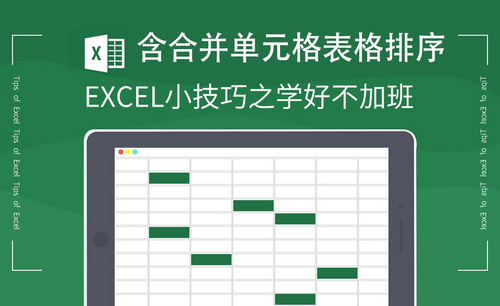Excel表格排序
Excel是办公人员常用的办公软件,其主要作用是制作电子表格,平时用来记录、统计数据。对于Excel的使用,只要我们能够掌握基本的操作,比如单元格格式设置及基本的运算后,基本就可以独立使用Excel来完成简单的工作了。
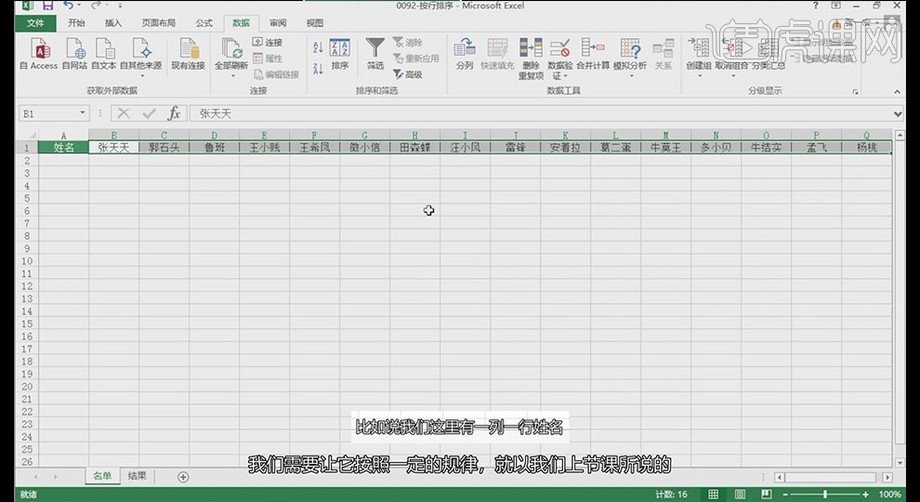
excel表格排序函数怎么使用?
在制作学生成绩单的时候我们要给总成绩进行排序,排序的方法可以使用菜单栏上边的功能,也可以使用函数将所有成绩进行排序,但是excel表格排序函数怎么使用呢?这期我就来教各位小伙伴们excel表格排序函数的使用方法!
1.首先,我们打开自己想要进行排序的表格,如下图红色箭头指向所示:
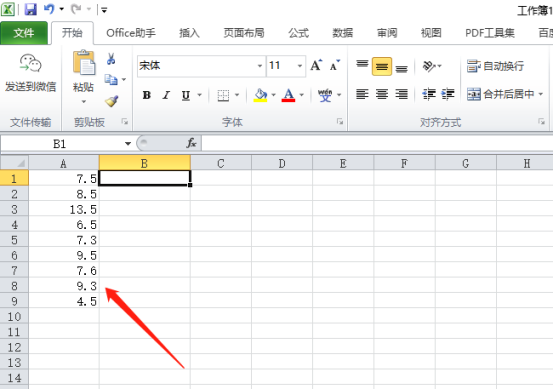
2.然后,点击菜单栏上边的【公式】按钮,点击【插入函数】,找到进行排序的公式“RANK.EQ”,点击【确定】按钮,如下图红色圈出部分所示:
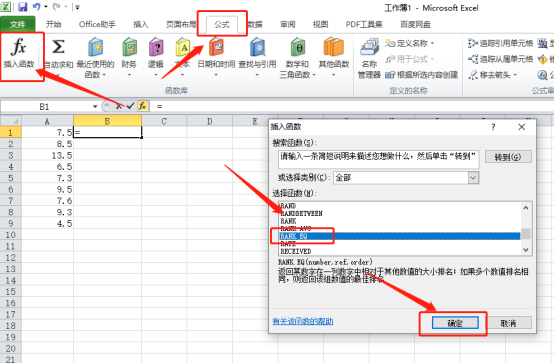
3.这个函数里边有3个参数,第三个参数0是降序,1是升序,如下图红色圈出部分所示:
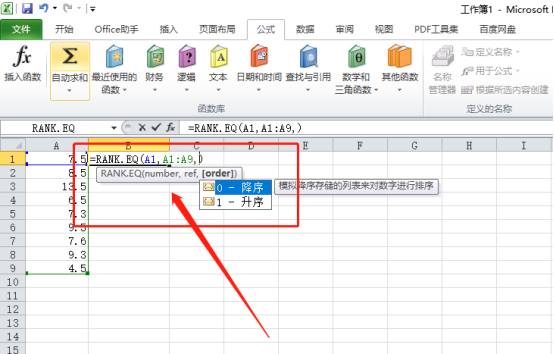
4.我们就在单元格里边输入了这个式子:【=RANK.EQ(A1,A1:A9,0)】,如下图红色圈出部分所示:
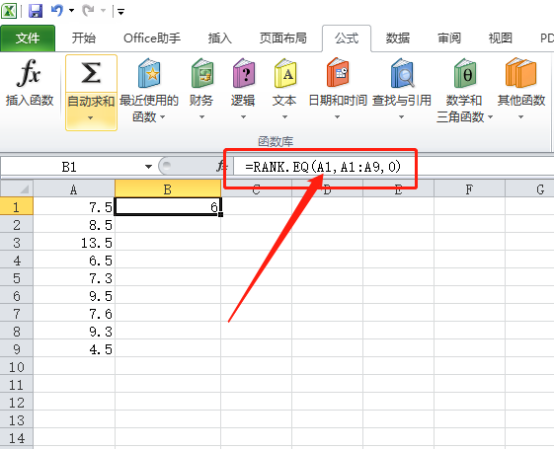
5.按下回车键以后就会对第一个数字进行排序,如下图所示:
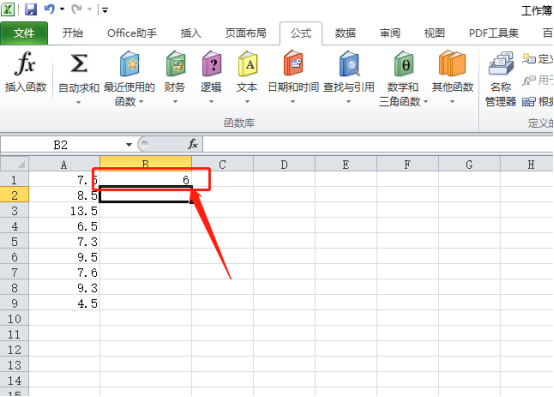
6.将公式进行下拉会发现排序不怎么正确,如下图红色箭头指向所示:
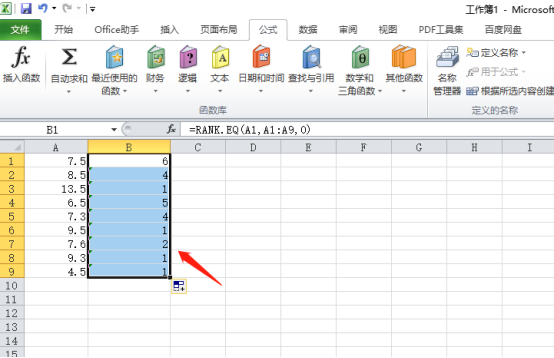
7.最后,在公示里面加入绝对值符号,再进行下拉就排序正确了,如下图所示:
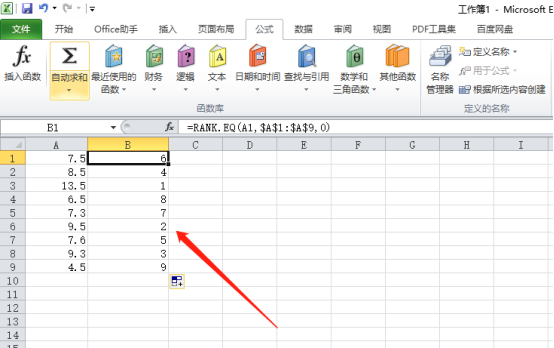
excel表格排序的使用方法上边7步就分享完成了,是不是很简单呢?但是大家要注意最后一步把数值输入上绝对符号,要么数值是波动的,也不能成功把数据排好序。
本篇文章使用以下硬件型号:联想小新Air15;系统版本:win10;软件版本:Microsoft Excel 2010。
Excel如何倒序排列
在excel中经常会用到排序的功能,一般就是按自己录入的顺序进行排列,但有时我们需要倒序查看相应的数据,那么该如何操作呢?下面小编就给大家介绍下excel倒序排列公式及其操作步骤。
1、打开要操作的EXCEL工作表格;
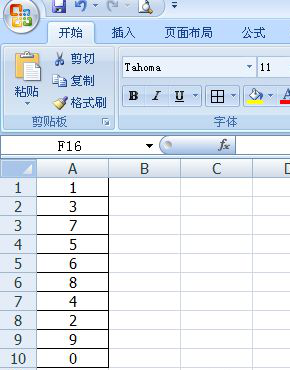
2、方法一:在工作表中,选择B2单元格,在B2单元格内输入公式“=OFFSET($A$11,10-ROW(A11),)”,敲击回车;
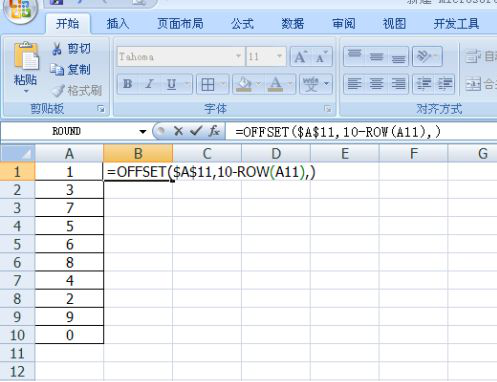
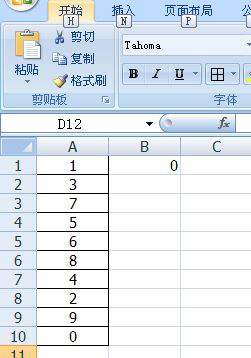
3、并向下复制公式到B10,即得到A1-A10单元格内数据倒序排列在B1到B10中;
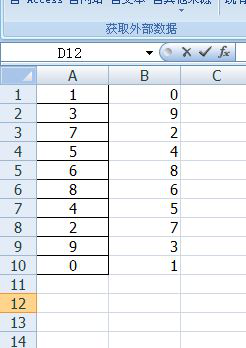
4、方法二:添加一个辅助列,输入数字1,2,3……
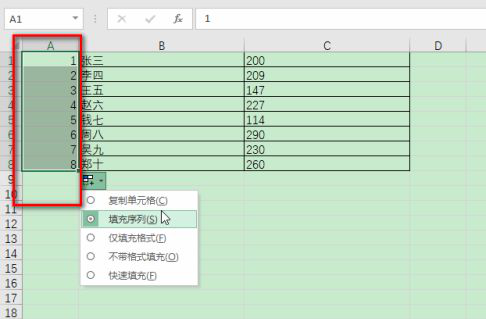
5、选中所有单元格,包含辅助列,点击【数据】——【排序】。
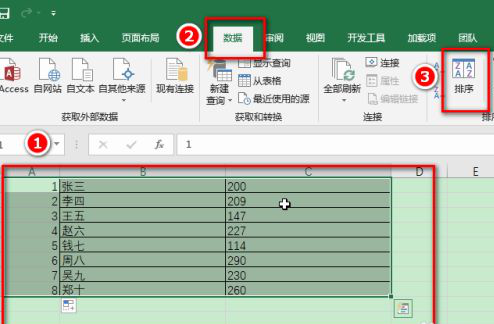
6、设置主要关键字为辅助列,次序为【降序】,最后点击【确定】。
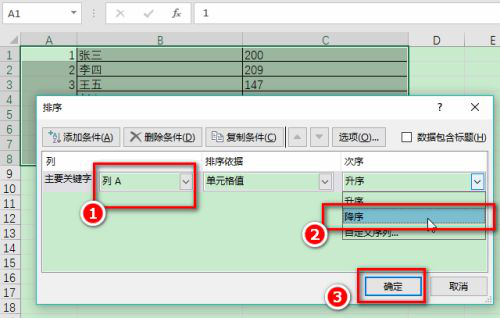
7、看,这就实现了,姓名倒序排列。

8、最后,将辅助列删除,即可。
还有一种错误的操作,常常迷惑大家,以为是进行了倒序排列,实际则不然,下面也讲一下这种错误方法,大家以后多注意:
以下面这个表格为例,希望按照B列现有的顺序,倒序排列。
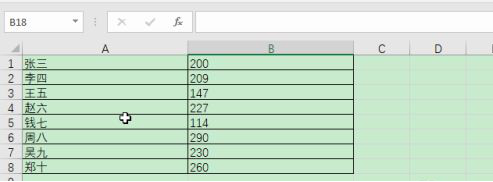
一般排序的时候,就是直接选中单元格,点击【数据】——【排序】——选择按照A列【降序】排列。
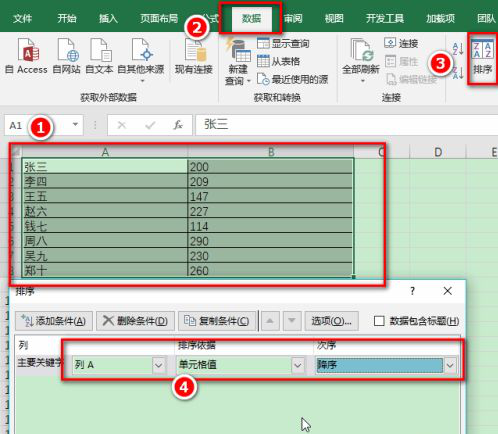
这样之后,我们就得到了如下的表格,可以看到它是按照拼音首字母降序排列的,不是我们想要的倒序排列。
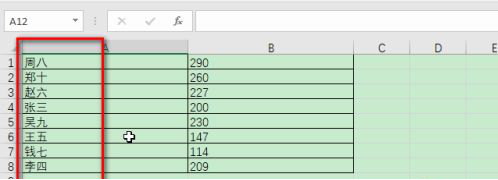
以上就是excel倒序排列的方法,利用公式是最准确的把数据进行倒序排列,大家要避免错误方法进行倒序排列。还不会倒序排列的朋友可以实际操作看看,这也是我们在办公中经常会用到的操作。
本篇文章使用以下硬件型号:联想小新Air15;系统版本:win10;软件版本:excel2010。
excel表格中自定义排序的具体方法
在日常生活中,我们总是不可避免地使用电脑的办公软件,而excel软件是办公软件必不可少的,那么,excel怎么设置自定义排序规则呢?excel中进行数据的排序操作时,excel允许用户使用自定义序列来进行排序,下面介绍excel表格中自定义排序序列的具体操作方法。
1、启动Excel 文档并打开工作表,任意选取一个单元格后,在“数据”选项卡的“排序”菜单中,打开后下拉列表,选择“自定义排序”选项。
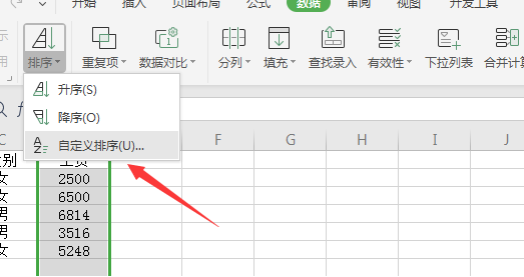
2、然后会出现一个关于排序的对话框,这里面有“主要关键字”“排序依据”“次序”三个选项,我们要根据需求进行选填,比如说:“主要关键字”选择工资,“排序依据”选择数值,“次序”选择升序,这是按我们的实例选择的,最后点击确定。如下图所示:
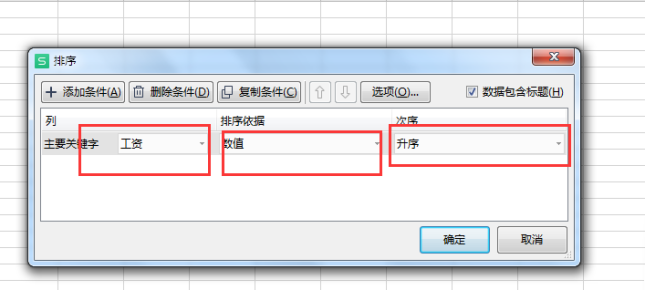
3、最后我们就会看见工资的数值就是按升序排列的,效果如下图:

这里就是小编给大家介绍的关于excel表格中自定义排序的具体方法,是不是很简单。小伙伴们如果感兴趣可以打开excel软件亲自操作,自己操作一次,印象才更深刻。
excel软件的功能可以说是非常之多,在我们实际工作中所用到的也就几种,像我们今天介绍的这种,在工作中就是常用的,针对各项功能我们没必要样样精通,不过经常用到的还是要掌握扎实,并且用活,这样在用到的时候才不会生疏。
本篇文章使用以下硬件型号:联想小新Air15;系统版本:win10;软件版本:excel2019
Excel排序怎么排?
Excel是办公人员常用的办公软件,其主要作用是制作电子表格,平时用来记录、统计数据。对于Excel的使用,只要我们能够掌握基本的操作,比如单元格格式设置及基本的运算后,基本就可以独立使用Excel来完成简单的工作了。
关于使用Excel办公软件的小技巧,我们来说一下Excel排序怎么排,比如说我们这里有一列一行姓名,我们需要让它按照一定的规律,使用笔画进行排序就可以了,那么Excel排序怎么排具体该怎么操作呢,请看以下内容。
1、比如说有一列姓名,需要按照一定规律排列。
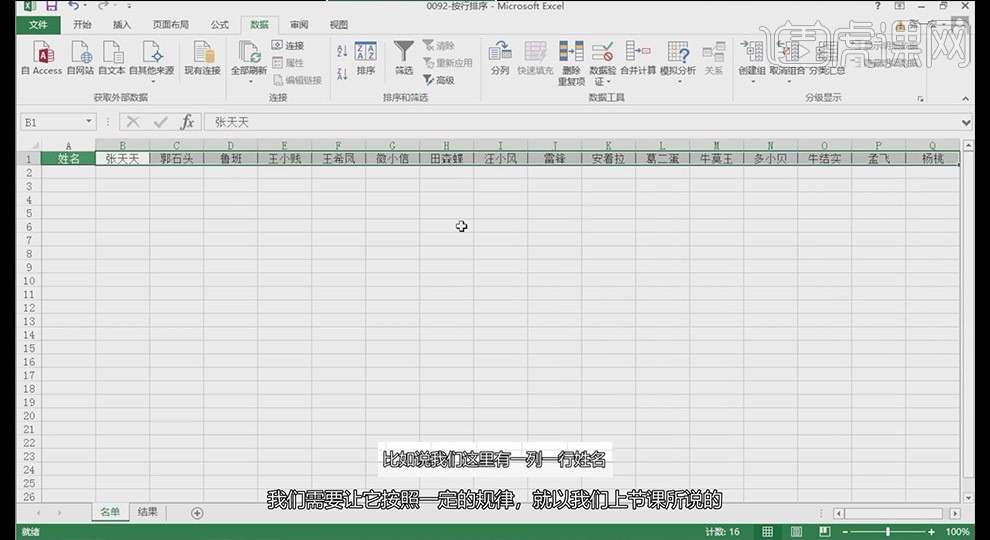
2、选中所有姓名,不包括 标题,点击【数据】的【排序】,在【选型】勾选【笔画排序】【按行排序】。
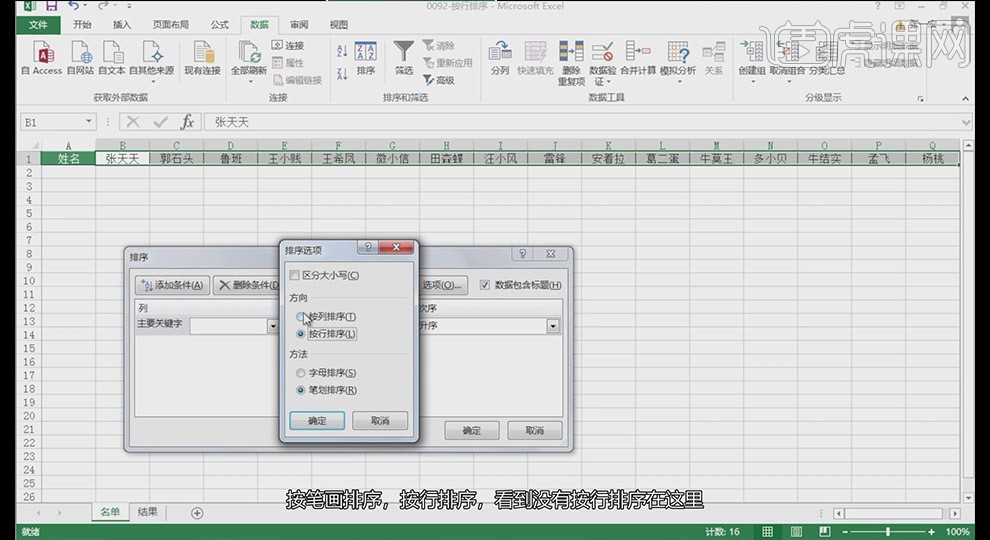
想了解更多“职场办公课程”的同学,可以点击下图,查看专题课程~
3、在【主要关键字】选择【行1】,点击【确定】。
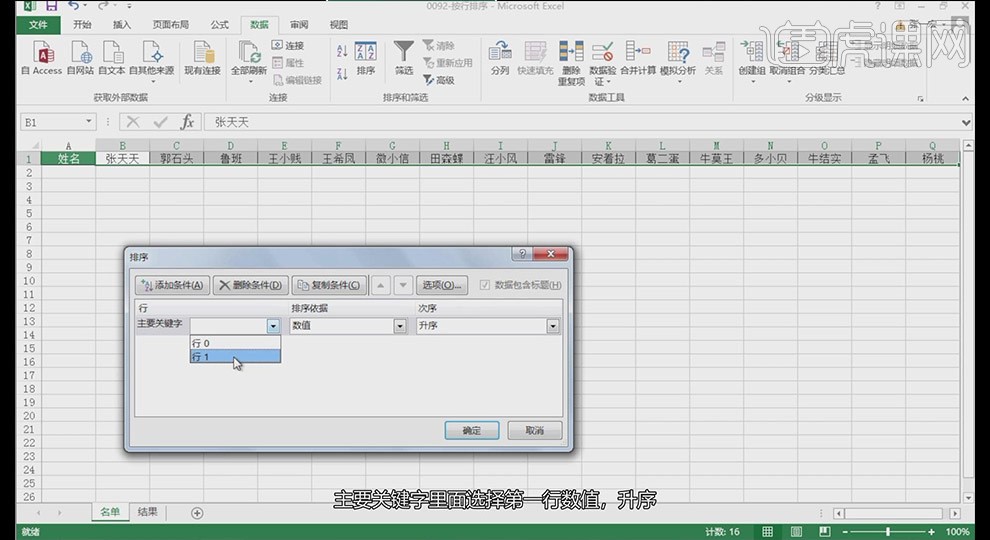
4、如果不会此法,则需将数据转至列进行【排序】,接着再转至为行,比较麻烦。
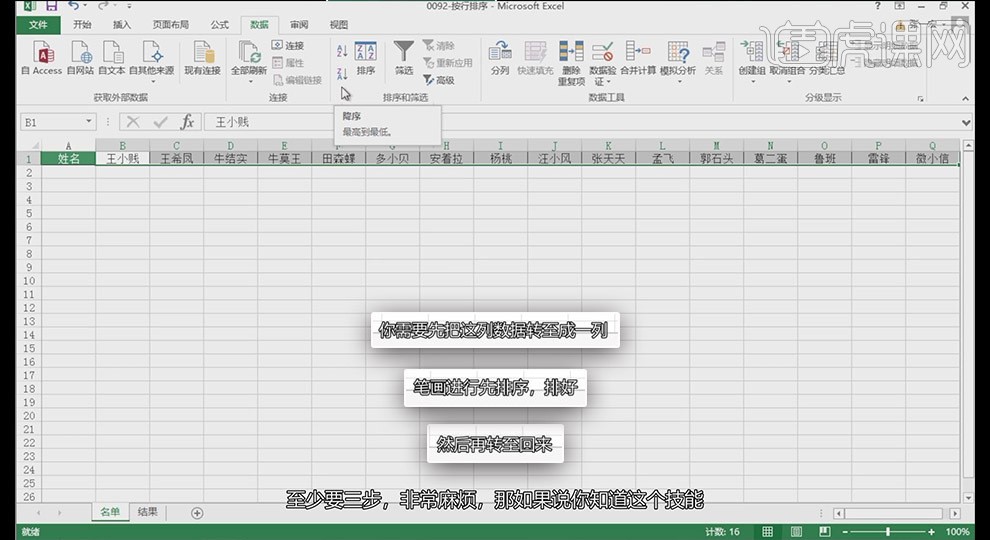
那么以上内容就是使用笔画进行排序的步骤方法,Excel排序怎么排是不是很简单呢!小伙伴们可以大胆的进行尝试。如果有不懂的地方还可以来咨询小编哦。今天我们所介绍的技能非常的便捷,可以说一步搞定。
对于Excel的使用,想要完成简单的工作,只要把基本的功能学会就可以,但是如果小伙伴们想要更加精通Excel,就要继续努力学习了。遇到问题可以先找解决方法,然后多试几次增加印象,再进行自我摸索,了解自己的不足之处后多加练习,小编相信只要小伙伴们可以做到这些,那么独立使用Excel来完成繁琐的工作就不是难事了!
本篇文章使用以下硬件型号:联想小新Air15;系统版本:win10;软件版本:Excel 2016
excel排序怎么用?
电脑型号:联想小新Air15
系统版本:win10
软件版本:excel2019
当我们整天跟一些数据打交道的时候,你会发现能够有一台电脑,电脑里的excel是多么伟大,有时候我们工作常常会用到很多数,按从大到小或从小到大排列,那么excel排序就发挥大作用了。下面我们就具体学习学习。
我们以这个工资表为例,来讲一下excel表是如何排序的:
在excel中打开这张工资表,选定其中一列点击数据选项卡,在选项卡下方的-----排序和筛选组中点击A在上Z在下并有一个向下箭头的图标,即升序图标,,出现排序提醒对话框。在对话框中默认扩展选定区域,会使选区扩展到整个表中,将整个表的数据进行调整,即选定的这一列按升序排列,其它列的数据顺序随着它作相应的改变。若是选择以当前选定区域排序,则只对选定的这一列进行升序排列,表中的其它列的数据不会改变。
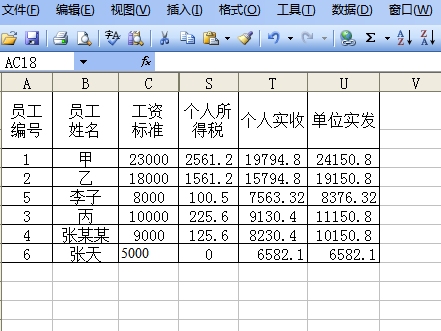
另外,排序和筛选组中Z在上A在下并有一个向下箭头的图标即降序图标的用法与上步中升序图标的用法一样,只是它是对选定列作降序排列。
点击上述两种图标旁的排序按钮也可进行排序操作,不同的是点击它后首先出现排序提醒对话框,,然后再出现排序对话框.,在对话框中,设定主要关键字,排序依据设为数值,次序设为降序,另外点击添加条件,可以设置次要关键字,这是在主要关键字中有相同数据的情况下新增的一个排序条件。如果需要删除哪个条件,可以先选择那个条件,再点删除条件按钮。
这步骤是比较深的操作,一般的时候图标中的升序、降序就已经够用了。